我们在使用Word文档编辑文档的时候,有时会遇到需要给相关文字添加标注的情况,今天就跟大家介绍一下如何在Word文档中设置在文字的右下角添加下标注的具体操作步骤。
-
1. 首先打开我们电脑上想要添加标注的Word文档,进入页面后,找到想要在【右下角添加标注的文字】;

-
2. 在文字后面直接输入想要添加的【下标注的文字】,以【右下角】为例;

-
3.将【右下角】选中;

-
4. 右键,在打开的菜单中,选择【字体】选项;
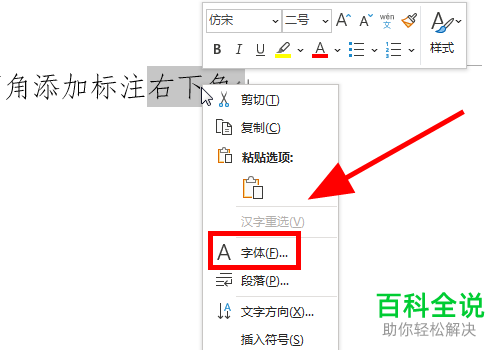
-
5. 如图,就打开了字体设置的窗口;

-
6. 在打开的窗口中,将效果下方的【下标】勾选上,最后点击右下角的【确定】保存设置即可;

-
7. 如图,我们就成功设置了下标注;
 以上就是如何在Word文档中设置在文字的右下角添加下标注的具体操作步骤。
以上就是如何在Word文档中设置在文字的右下角添加下标注的具体操作步骤。
